win10本地计算机策略怎么打开 win10如何打开计算机策略
更新时间:2023-11-17 14:25:35作者:zheng
有些用户想要打开win10电脑的本地计算机策略来修改电脑的一些设置,但不知道怎么打开,今天小编给大家带来win10本地计算机策略怎么打开,有遇到这个问题的朋友,跟着小编一起来操作吧。
具体方法:
1.在win10系统桌面上,开始菜单。右键,控制面板。
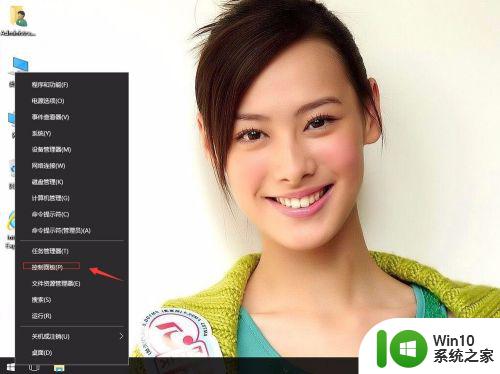
2.单击“系统和安全”。
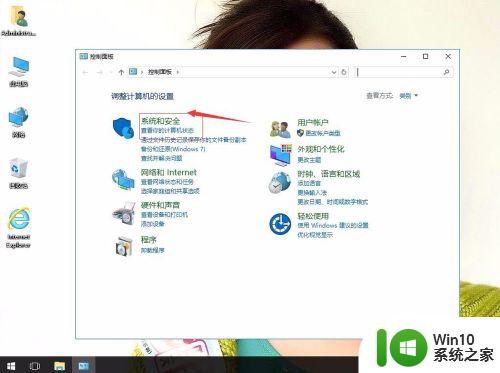
3.单击“管理工具”。
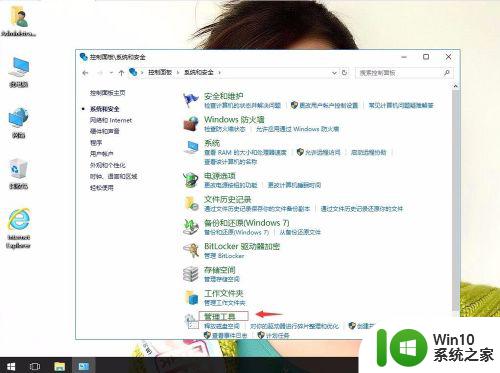
4.双击“本地安全策略”。
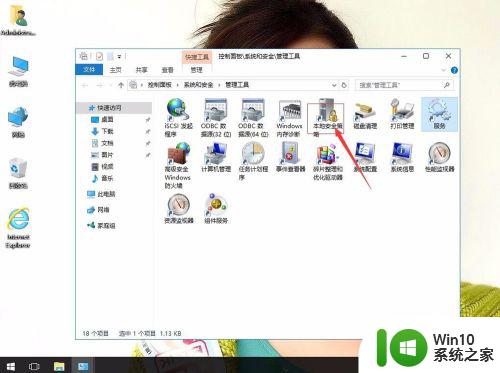
5.在“本地安全策略”左栏即可找到“本地策略”。
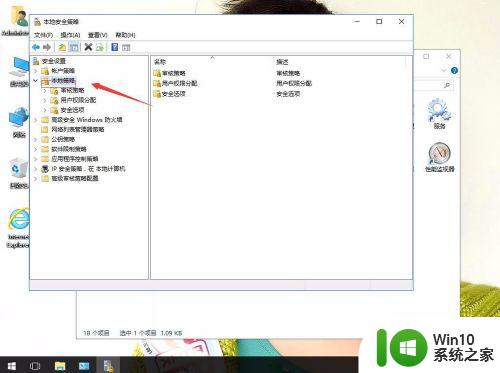
以上就是win10本地计算机策略怎么打开的全部内容,有出现这种现象的小伙伴不妨根据小编的方法来解决吧,希望能够对大家有所帮助。
win10本地计算机策略怎么打开 win10如何打开计算机策略相关教程
- win10电脑本地组策略怎么打开 win10系统本地组策略设置步骤
- win10家庭版打开本地组策略方法 win10家庭版如何打开本地组策略
- win10打不开本地组策略编辑器怎么办 win10打不开本地组策略编辑器解决方法
- win10系统如何打开本地组策略编辑器 本地组策略编辑器怎么打开win10家庭版
- 家庭版win10无法打开本地策略组怎么解决 家庭版win10本地策略组打不开怎么办
- 教你打开win10本地安全策略的方法 win10本地安全策略无法打开怎么解决
- win10家庭版打开本地组策略编辑器的方法 win10家庭版本地组策略编辑器怎么打开
- 解决win10打开本地组策略编辑器报错的最佳方法 win10本地组策略编辑器打开报错解决方法
- 如何在Windows 10中打开本地组策略编辑器 Win10本地组策略编辑器窗口打开的方法
- window10家庭版怎么打开本地组策略编辑器 win10本地组策略编辑器打开步骤
- win10打开组策略的方法 win10怎么打开组策略
- win10打开计算机配置的步骤 win10计算机配置在哪里打开
- win10玩只狼:影逝二度游戏卡顿什么原因 win10玩只狼:影逝二度游戏卡顿的处理方法 win10只狼影逝二度游戏卡顿解决方法
- 《极品飞车13:变速》win10无法启动解决方法 极品飞车13变速win10闪退解决方法
- win10桌面图标设置没有权限访问如何处理 Win10桌面图标权限访问被拒绝怎么办
- win10打不开应用商店一直转圈修复方法 win10应用商店打不开怎么办
win10系统教程推荐
- 1 win10桌面图标设置没有权限访问如何处理 Win10桌面图标权限访问被拒绝怎么办
- 2 win10关闭个人信息收集的最佳方法 如何在win10中关闭个人信息收集
- 3 英雄联盟win10无法初始化图像设备怎么办 英雄联盟win10启动黑屏怎么解决
- 4 win10需要来自system权限才能删除解决方法 Win10删除文件需要管理员权限解决方法
- 5 win10电脑查看激活密码的快捷方法 win10电脑激活密码查看方法
- 6 win10平板模式怎么切换电脑模式快捷键 win10平板模式如何切换至电脑模式
- 7 win10 usb无法识别鼠标无法操作如何修复 Win10 USB接口无法识别鼠标怎么办
- 8 笔记本电脑win10更新后开机黑屏很久才有画面如何修复 win10更新后笔记本电脑开机黑屏怎么办
- 9 电脑w10设备管理器里没有蓝牙怎么办 电脑w10蓝牙设备管理器找不到
- 10 win10系统此电脑中的文件夹怎么删除 win10系统如何删除文件夹
win10系统推荐
- 1 中关村ghost win10 64位标准旗舰版下载v2023.04
- 2 索尼笔记本ghost win10 32位优化安装版v2023.04
- 3 系统之家ghost win10 32位中文旗舰版下载v2023.04
- 4 雨林木风ghost win10 64位简化游戏版v2023.04
- 5 电脑公司ghost win10 64位安全免激活版v2023.04
- 6 系统之家ghost win10 32位经典装机版下载v2023.04
- 7 宏碁笔记本ghost win10 64位官方免激活版v2023.04
- 8 雨林木风ghost win10 64位镜像快速版v2023.04
- 9 深度技术ghost win10 64位旗舰免激活版v2023.03
- 10 系统之家ghost win10 64位稳定正式版v2023.03